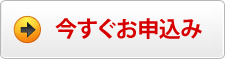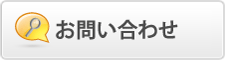CSRの生成方法について(Microsoft Internet Information Services 6.0)新規
IIS5.0、6.0では、その仕様により一旦サーバ証明書をインストールすると、別の証明書(本番用等)で上書きすることができません。そのため、テスト証明書申請時のCSRではなく、新しいCSRで本番の証明書をお申し込みいただく必要があります。
※IISでは、「保留中の要求を削除する」を実行すると、発行された証明書をインストールする事ができなくなりますのでご注意ください。
![]() 「管理ツール」の「インターネット インフォメーション サービス (IIS) マネージャ」を起動します。証明書の設定を行うサイトを右クリックし、プロパティを表示します。
「管理ツール」の「インターネット インフォメーション サービス (IIS) マネージャ」を起動します。証明書の設定を行うサイトを右クリックし、プロパティを表示します。

![]() 「Webサイトのプロパティ」で「ディレクトリ セキュリティ」タブを表示し、「セキュリティ保護された通信」の「サーバ証明書」ボタンを押します。
「Webサイトのプロパティ」で「ディレクトリ セキュリティ」タブを表示し、「セキュリティ保護された通信」の「サーバ証明書」ボタンを押します。

![]() 「Webサーバ証明書ウィザード」が起動しますので、「次へ」ボタンを押します。
「Webサーバ証明書ウィザード」が起動しますので、「次へ」ボタンを押します。
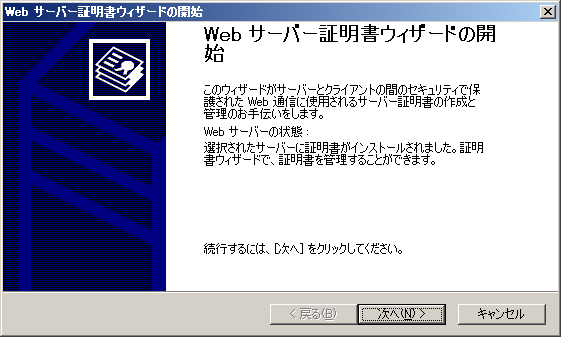
![]() 「証明書の新規作成」を選択し、「次へ」ボタンを押します。
「証明書の新規作成」を選択し、「次へ」ボタンを押します。
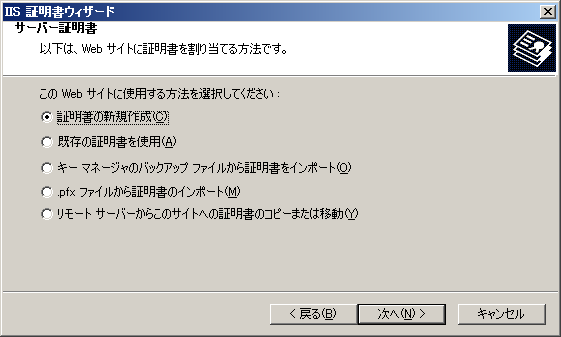
![]() 「証明書の要求を作成して後で送信する」のまま、「次へ」ボタンを押します。
「証明書の要求を作成して後で送信する」のまま、「次へ」ボタンを押します。
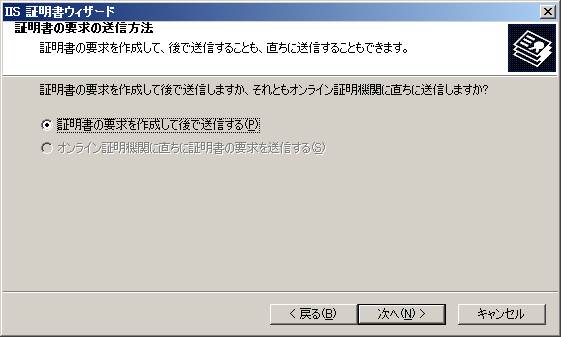
![]() 「名前」は、任意の識別名を入力し、「ビット長」は2048bit以上を選択します。
「名前」は、任意の識別名を入力し、「ビット長」は2048bit以上を選択します。
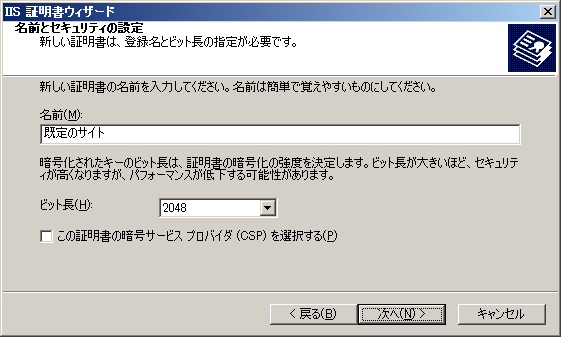
![]() 組織(Organization)、部門(Organization Unit)を入力し、「次へ」ボタンを押します。
組織(Organization)、部門(Organization Unit)を入力し、「次へ」ボタンを押します。
※半角英数文字 および半角スペース[ ]、ハイフン[-]、ドット[.]、アンダースコア[_]、カンマ[,]、プラス[+]、スラッシュ[/]、かっこ[(]、閉じかっこ[)]がご利用可能です。
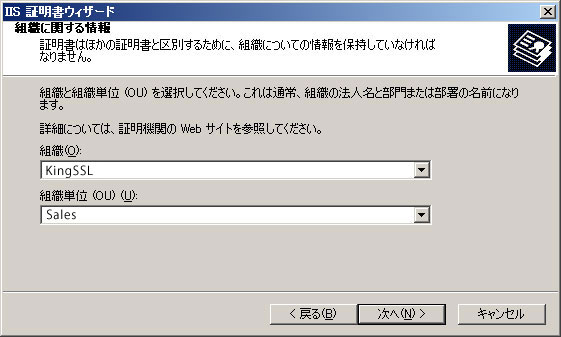
![]() 一般名(Common Name)を入力し、「次へ」ボタンを押します。
一般名(Common Name)を入力し、「次へ」ボタンを押します。
※サイトのURLに相当する部分です。正確に入力してください。
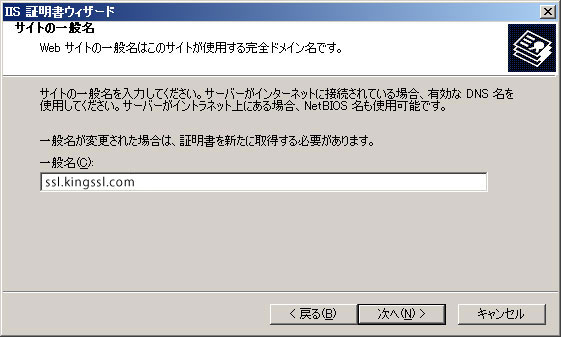
![]() 国/地域(Country)を選択、都道府県(State)、市区町村(Locality)を入力し、「次へ」ボタンを押します。
国/地域(Country)を選択、都道府県(State)、市区町村(Locality)を入力し、「次へ」ボタンを押します。
※半角英数文字 および半角スペース[ ]、ハイフン[-]、ドット[.]、アンダースコア[_]、カンマ[,]、プラス[+]、スラッシュ[/]、かっこ[(]、閉じかっこ[)]がご利用可能です。
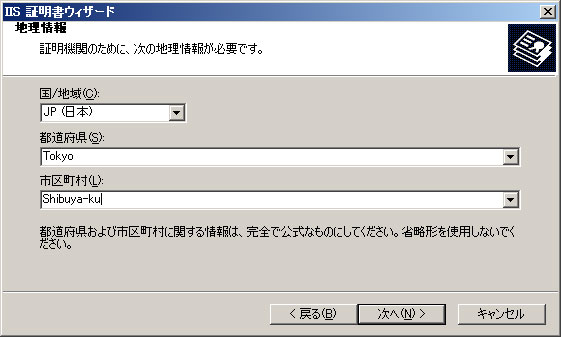
![]() CSRの保存先、ファイル名を入力し、「次へ」ボタンを押します。
CSRの保存先、ファイル名を入力し、「次へ」ボタンを押します。
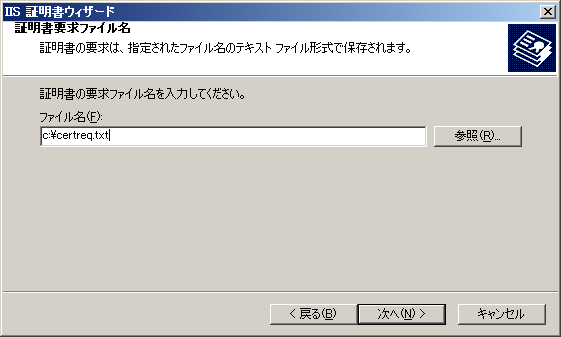
![]() 入力した情報に間違いがないか確認し、「次へ」ボタンを押します。間違いがあった場合は、「戻る」ボタンで該当欄まで戻り修正してください。
入力した情報に間違いがないか確認し、「次へ」ボタンを押します。間違いがあった場合は、「戻る」ボタンで該当欄まで戻り修正してください。
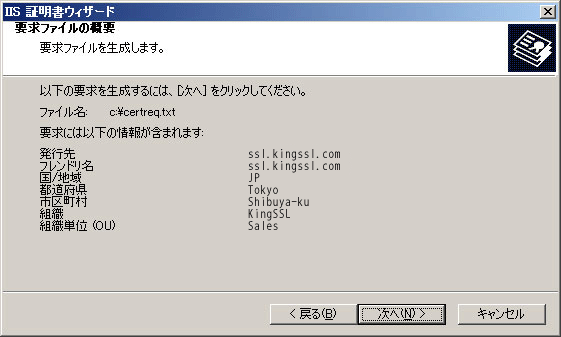
![]() 「完了」ボタンを押します。
「完了」ボタンを押します。
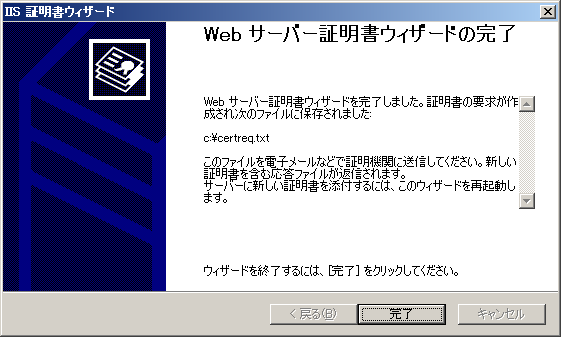
![]() 生成されたファイル(例の場合はcertreq.txt)をメモ帳で開き、申し込みフォームにコピーします。
生成されたファイル(例の場合はcertreq.txt)をメモ帳で開き、申し込みフォームにコピーします。
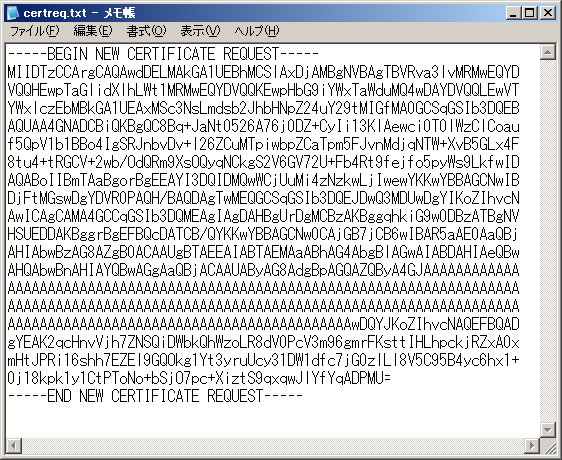
※証明書の設定前に「保留中の要求を削除する」を実行すると発行された証明書をインストールする事ができなくなりますのでご注意ください。
参考リンク
MS 技術情報
Web サイトにアクセスするすべてのクライアントの SSL を有効にする方法